Растровая и векторная графика
29 сентября 2016
Давайте попробуем разобраться, в чём отличие растровой графики от векторной?
Растровая графика
Растровое изображение, как мозаика, складывается из множества маленьких ячеек — пикселей, где каждый пиксель содержит информацию о цвете. Определить растровое изображение можно увеличив его масштаб: на определённом этапе станет заметно множество маленьких квадратов — это и есть пиксели.
Наиболее распространённые растровые форматы: JPEG, PNG.
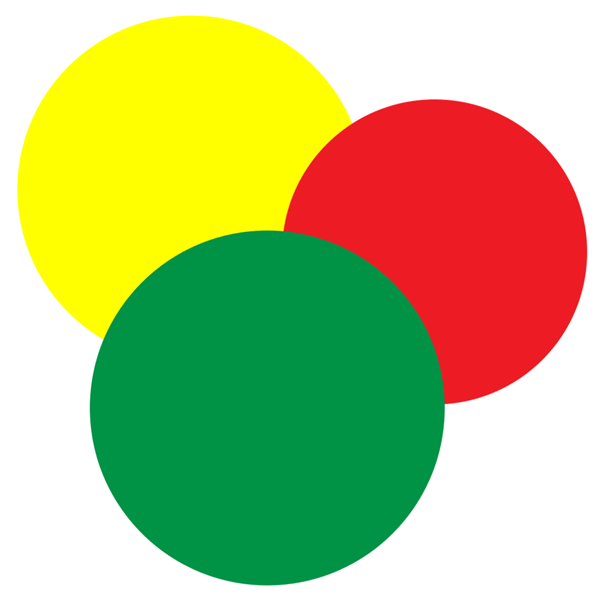
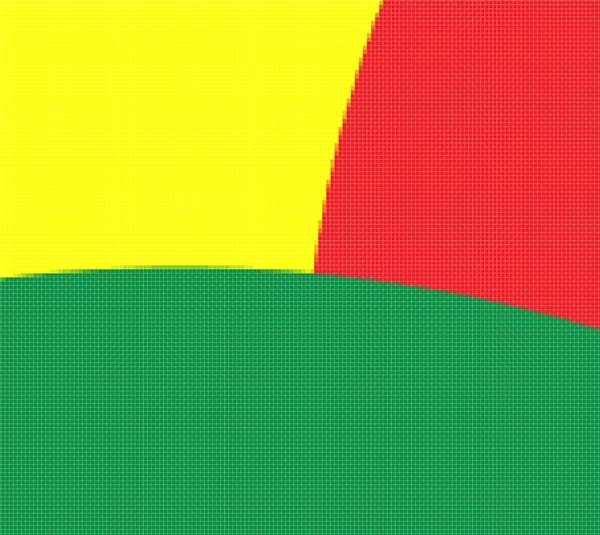
Применение
Растровая графика удобна для создания качественных фотореалистичных изображений, цифровых рисунков и фотографий. Самый популярный редактор растровой графики — Adobe Photoshop.


Преимущества
- Возможность создать изображение любой сложности — с огромным количеством деталей и широкой цветовой гаммой.
- Растровые изображения наиболее распространённые.
- Работать с растровой графикой проще, так как механизмы её создания и редактирования более привычны и распространены.
Недостатки
- Большой занимаемый объём памяти: чем больше «размер» изображения, тем больше в нём пикселей и, соответственно, тем больше места нужно для хранения/передачи такого изображения.
- Невозможность масштабирования: растровое изображение невозможно масштабировать без потерь. При изменении размера оригинального изображения неизбежно (в результате процесса интерполяции) произойдёт потеря качества.
Векторная графика
В отличие от растровых, векторные изображения состоят уже не из пикселей, а из множества опорных точек и соединяющих их кривых. Векторное изображение описывается математическими формулами и, соответственно, не требует наличия информации о каждом пикселе. Сколько ни увеличивай масштаб векторного изображения, вы никогда не увидите пикселей.
Самые популярные векторные форматы: SVG, AI.
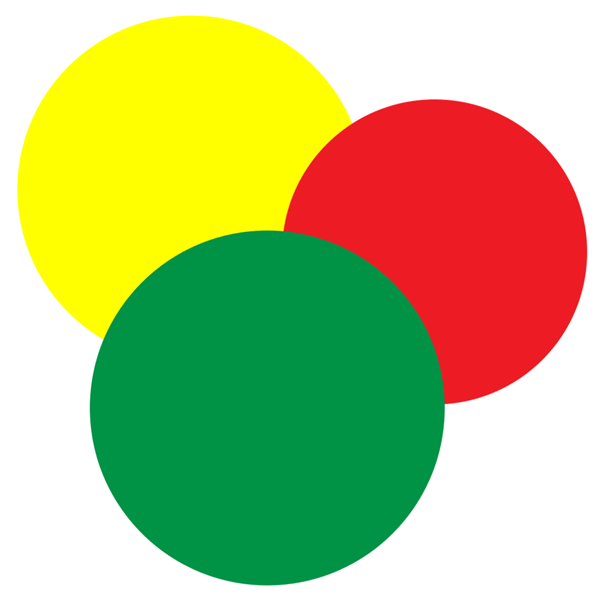
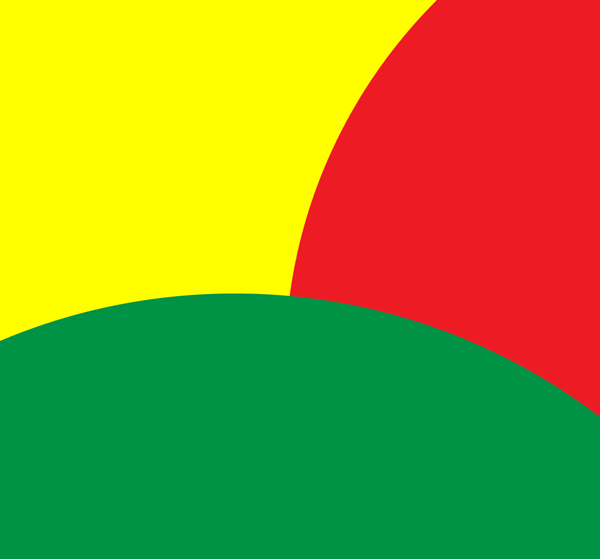
Применение
Векторная графика используется для иллюстраций, иконок, логотипов и технических чертежей, но сложна для воспроизведения фотореалистичных изображений. Самый популярный редактор векторной графики — Adobe Illustrator.
Пример использования векторной графики: социальные иконки (источник изображения: MacKenzie www.freevector.com/social-websites-icons) 
Преимущества
- Малый объём занимаемой памяти — векторные изображения имеют меньший размер, так как содержат в себе малое количество информации.
- Векторные изображения отлично масштабируются — можно бесконечно изменять размер изображения без потерь качества.
Недостатки
- Чтобы отобразить векторное изображение требуется произвести ряд вычислений, соответственно, сложные изображения могут требовать повышенных вычислительных мощностей.
- Не каждая графическая сцена может быть представлена в векторном виде: для сложного изображения с широкой цветовой гаммой может потребоваться огромное количество точек и кривых, что сведёт «на нет» все преимущества векторной графики.
- Процесс создания и редактирования векторной графики отличается от привычной многим модели — для работы с вектором потребуются дополнительные знания.
Мы приходим к выводу, что не существует «серебряной пули»: и растровая, и векторная графика имеют свои достоинства и недостатки, соответственно, стоит выбирать формат, который подходит для решения поставленных перед вами задач.
Подробнее про форматы можно посмотреть в статье «Форматы изображений».
Целая глава о графике
Прямо внутри интерактивных курсов HTML Academy. 11 глав бесплатно, -30% на подписку в первую неделю.
Нажатие на кнопку — согласие на обработку персональных данных
Источник
Растровый способ хранения информации это
Известно, что на компьютере изображения представляются в цифровом виде. Цифровое – значит, описано посредством чисел. Это позволяет хранить, просматривать и обрабатывать изображение в графических редакторах.
Принцип формирования изображения в растровом и векторных редакторах кардинально отличаются друг от друга.
В растровом редакторе (Gimp, Adobe Photoshop, Paint) изображение разбивается на квадратные элементы одинакового размера и каждый такой элемент описывается отдельно. Этот квадратный графический элемент называют пикселом (picture element, pixel).
Пиксель – наименьшая составляющая растровой графики. Один пиксель содержит в себе информацию о расположении по оси Х и Y , а так же информацию о цвете и прозрачности (альфа-канал).
Изображения, представленные посредством пикселей, называют растровыми, то есть разложенные на элементы.
Растровое изображение — это файл данных или структура, представляющая собой сетку пикселей на компьютерном мониторе или цветовых точек на бумаге и материалах.
Важными характеристиками для таких изображений являются:
- Количество пикселов — разрешение. Они могут указываться отдельно по ширине и высоте (640х480; 1024х768), но иногда указывается общее количество пикселов.
- Цветовое пространство (цветовая модель) RGB, CMYK, HSV и т.д.
- Количество используемых цветов или глубина цвета (эти характеристики имеют следующую зависимость: N = 2I , где N — количество цветов, а I — глубина цвета)
Разрешение
Наиболее распространенная единица измерения – dpi – количество пикселов на одном дюйме длины (1 дюйм = 2,54 см).
Но что да ет разрешение?
1 дюйм практически совпадает с 5ю клетками в тетради и если обвести их и закрасить одну клетку, то разрешение нашего «рисунка» будет 5 dpi .
Теперь уменьшим размер клетки-пикселя в 4 раза, закрасим только четверть клетки, в этом случае разрешение увеличится только в 2 раза, ведь на одну длину теперь приходится 10 клеток-пикселей
 | |
| разрешение 300 dpi | разрешение 72 dpi |
Глубина цвета — набор цветов, используемый для отображения изображения.
- цветные :
- HighColor – 16 бит на пиксель (65 536 цветов);
- True Color – 24 бит на пиксель (16,7 млн цветов);
- Deep Color – 32 (4 байт отвечает за прозрачность, или информацию об альфа-канале), 48 и более бит на пиксель;
Преимущества растрового изображения:
Источник
Графика
Растровая графика
Основным (наименьшим) элементом растрового изображения является точка. Если изображение экранное, то эта точка называется пикселом. Каждый пиксел растрового изображения имеет свойства: размещение и цвет. Чем больше количество пикселей и чем меньше их размеры, тем лучше выглядит изображение. Большие объемы данных — это основная проблема при использовании растровых изображений. Для активных работ с большеразмерными иллюстрациями типа журнальной полосы требуются компьютеры с исключительно большими размерами оперативной памяти (128 Мбайт и более). Разумеется, такие компьютеры должны иметь и высокопроизводительные процессоры.
Достоинства растровой графики:
- Возможность воспроизведения изображений любого уровня сложности. Количество деталей, воспроизводимых на изображении во многом зависит от количества пикселов.
- Точная передача цветовых переходов.
- Наличие множества программ для отображения и редактирования растровой графики. Абсолютное большинство программ поддерживают одинаковые форматы файлов растровой графики. Растровое представление, пожалуй, самый «старый» способ хранения цифровых изображений.
Недостатки растровой графики
- Большой размер файла. Фактически для каждого пиксела приходится хранить информацию о его координатах и цвете.
- Невозможность масштабирования (в часности, увеличения) изображения без потери качества.
Форматы растровой графики
Не смотря на кажущуюся простоту представления растровой графики, ее форматов существует «вагон и маленькая тележка»! И их количество продолжает меняться — какие‑то форматы устаревают, какие‑то только начинают разрабатываться. Описывать все — долго и не интересно, я опишу только те, которые, на мой взгляд, могут быть интересны дизайнерам и фотостокерам.
GIF(Graphics Interchange Format) если не самый популярный, то уж точно второй по популярности формат растровой графики, используемый для публикации изображений в WEB. Хотя некоторые называют его «устаревшим», альтернативы ему пока нет. Дело в том, что это фактически единственный растровый формат графики, поддерживающий анимацию. На данный момент, на сколько мне известно, существует еще 2 формата с анимацией — MNG и APNG, которые, вероятно и заменят GIF, но пока их поддерживают далеко не все браузеры и графические редакторы.
Преимущества формата GIF:
- небольшой размер изображения
- поддержка прозрачности
- возможность создания покадровой анимации
К недостаткам можно отнести маленькое количество возможных цветов (до 256) и отсутствие передачи полупрозрачности. GIF сейчас широко используется для создания анимированных рекламных банеров.
PNG(Portable Network Graphics) — еще один формат растровой графики, поддерживающий прозрачность, причем не только обычную прозрачность, как GIF, но и полупрозрачность — плавный переход цвета в прозрачную область. Целью создания PNG как раз и была замена GIF, так как компания CompuServe — разработчик формата GIF в 1995 году на 10 лет запатентовала алгоритм сжатия, использованный при создании gif-картинок, что делало невозможным бесплатное использование данного формата в коммерческих проектах.
- Возможность создания полноцветного изображения с цветовыми переходами и полутонами.
- Сохранение графической информации при помощи алгоритма сжатия без потерь.
- Возможность использования альфа-каналов, то есть, попросту говоря, прозрачности и, более того — полупрозрачности, что позволяет создавать плавные переходы цвета в прозрачную область.
Недостатка у PNG, на мой взгляд, всего 2:
- Невозможность создания анимированного изображения
- Неоднозначное «понимание» прозрачности формата PNG интернет-браузерами. Некоторые браузеры, в основном устаревшие версии, отказываются отображать прозрачные области изображения формата PNG и закрашивают их серым цветом. Но этот недостаток, я думаю, скоро перестанет быть актуальным.
TIFF(Tagged Image File Format) — формат для хранения изображений высокого качества, поддерживает любые из существующих цветовые модели, обеспечивает широкий диапазон изменения глубины цвета, поддерживает работу со слоями. Хранение информации в формате TIFF возможно как с потерями, так и без потерь. Фотокамеры, не поддерживающие RAW-формат иногда могут делать снимки в формате TIFF.
На фотобанки, у которых есть возможность загружать дополнительные форматы к основному изображению в формате JPEG (Dreamstime.com, iStock.com) в качестве дополнительного можно загружать TIFF.
Недостатком формата является большой вес файла, гораздо бОльший, нежели файл RAW-формата такого же качества — каждый снимок в TIFF весит от 8 до 20Мб.
RAW(в переводе с английского «raw» — сырой)
Формат RAW появился благодаря цифровым фотоаппаратам. RAW — это по‑сути «отпечаток», который остается на матрице фотоаппарата в момент съемки, а точнее целых 3 отпечатка — в красном, зеленом и синем цветах. Кроме этих отпечатком в RAW-файле хранятся и некоторые другие данные, которые в подобном случае носят скорее справочный характер, диктующие RAW-конвертеру с какой интерсивностью отразить на экране каждый из цветных каналов для разных пикселов — это балланс белого, цветовое пространство и т.д. Изменение этих параметров никак не отразится на исходной информации, вы можете их безболезненно изменить и в любой момент вернуться к первоначальному виду. С полученным в результате экспорта другим растровым форматом работать будет уже гораздо проблематичнее. Расширения у файлов в формате RAW могут быть разные (.cr2,.crw,.nef и т.д.) в зависимости от марки фотоаппарата — у каждого производителя камер свой способ хранения информации. Для редактирования RAW-файлов и преобразования их в другие растровые форматы производители камер поставляют свой собственный софт и при этом RAW-конвертер фирмы Canon будет читать только RAW-файлы снятые фотоаппаратами Canon (.cr2,.crw) и не сможет прочитать RAW-файл снятый фотоаппаратом Nikon (.nef). Существуют RAW-конвертеры сторонних производителей, которые работают с большинством RAW-файлов. В общем, отсутствие единого стандарта создает определенные неудобства при работе с этим форматом.
Недостатками формата являются большой размер файла (хотя и не такой большой, как TIFF) и отсутствие единого стандарта формирования RAW-файлов для всех производителе й фототехники.
RAW как и TIFF можно отправлять на фотобанки в качестве «дополнительного» формата изображения — наличие исходникаможет повлиять на решение дизайнера о покупке изображния.
JPEG (Joint Photographic Experts Group — название разработчика) — самый распространенный формат растровой графики (по крайней мере — в Интернете). JPEG — пример использования алгоритмов сжатия «с потерями» или, по‑другому, «искажающего сжатия», он наиболее подходит для хранения картин, фотографий и других реалистичных изображений с плавными цветовыми переходами, но зато практически не пригоден для чертежей и схем, то есть для изображений с резкими переходами — алгоритм сжатия будет образовывать заметные артефакты в местах резкого контраста.
Не рекомендуется хранить в этом формате промежуточные варианты работы — каждое «пересохранение» будет вести к необратимой потере части информации. Алгоритм сжатия, используемый в этом формате (lossy compress) основан на «усреднении» цвета рядом стоящих пикселов.
JPEG не поддерживает работу с альфа-каналами, то есть не может содержать прозрачные пикселы, но позволяет сохранить в файле обтравочный контур, что в случае работы с фотобанками нужно обязательно отметить в описании, наличие обтравочного контура (если вы его, конечно, сделали и знаете что это такое) — это важная информация для покупателя изображения.
Формат JPEG — так же основной формат, в котором фотобанки принимают растровые изображения(фотографии и иллюстрации) для продажи. Сохранять конечный вариант файла, отправляемый на микросток, нужно в цветовой модели RGB, разрешением 300dpi и, конечно, в 100%-м качестве. Так же можно вписать в файл IPTC-информацию (название, описание, ключевые слова) — формат JPEG позволяет это сделать и это значительно сэкономит вам время при отправке изображений на несколько фотобанков.
Кроме общих форматов растровой графики (GIF, JPEG, TIFF и др.), которые «читаются» всеми графическими редакторами и просмотровщиками изображений, существуют «родные» форматы почти каждого редактора, которые можно открыть только программой, в которой они были сделаны, например, формат.PSD программы Adobe Photoshop. При обработке фотографий, растровых иллюстраций и разработке дизайна, промежуточные варианты следует сохранять в таких форматах и только финальные версии переводить JPEG. Это нужно для того, чтобы можно было сохранять результаты работы без потери информации и в любой момент внести изменения в изображение или проект.
Источник











